Si vous avez besoin d'écrire un document texte, le premier programme qui vous vient à l'esprit est Microsoft Word.
Cependant, on ne peut nier à quel point le coût du logiciel est un inconvénient. C'est pourquoi il existe de nombreuses alternatives moins coûteuses ou même gratuites sur le marché, dont Google Docs.
Pour ceux d'entre vous qui ne le savent pas encore, Google Docs est un traitement de texte inclus dans la suite bureautique proposée par Google au sein de son service Google Drive. Il est livré avec une version simplifiée de l'interface utilisateur de Microsoft Word, tout en conservant suffisamment de fonctionnalités et d'outils pour le rendre viable comme alternative.
Un bon exemple est la possibilité d'insérer un saut de page à droite. Un saut de page est un point auquel un morceau de texte continu est divisé en deux pages. Il est utilisé pour les services d'impression afin qu'ils sachent exactement où terminer une page et par où commencer une nouvelle.
Cependant, peu d'utilisateurs savent comment faire cela, et c'est pourquoi nous avons créé ce guide pour vous montrer comment insérer facilement un saut de page.
Vous avez besoin d'un navigateur pour utiliser Google Docs, vous pouvez donc aussi obtenir les meilleurs pour le travail!
Comment ajouter un saut de page dans Google Docs?
- Accédez à Google Docs
- Assurez-vous que vous connecté à votre compte Google
- Créer un nouveau document Google Docs
- Placez le curseur à l'endroit où vous souhaitez insérer le saut de page
- Cliquez sur Insérer
- Déplacez votre souris dessus Pause
- Sélectionner Saut de page
- De plus, vous pouvez appuyer sur Alt + Entrer juste après avoir placé le curseur
- presse Retour arrière si vous ajoutez accidentellement des espaces vides inutiles avant votre saut de page
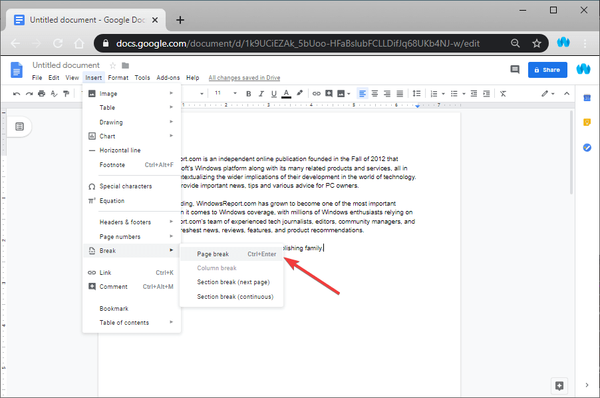
En suivant ces étapes, vous pouvez facilement insérer un saut de page dans tout votre texte. Vous pouvez répéter ce processus autant de fois que nécessaire sans aucun problème.
De plus, les sauts de page insérés avec Google Docs fonctionneront également dans d'autres éditeurs de texte. Ceux-ci incluent Microsoft Word, WPS ou Libre Office.
Avez-vous des problèmes pour effectuer d'autres tâches dans Google Docs? Faites-nous savoir dans la section commentaires ci-dessous.
ARTICLES CONNEXES QUE VOUS DEVRIEZ CONSULTER:
- Voici comment ajouter des contours de documents dans Google Docs
- Comment désactiver la numérotation automatique dans Word et Google Docs
- Comment agrandir les règles sur Google Docs
- Google Docs
 Friendoffriends
Friendoffriends



